Pagina Iniziale > Eseguire la stampa > Stampare dal computer (Windows) > Stampare su entrambi i lati del foglio manualmente (stampa fronte-retro manuale) (Windows)
Stampare su entrambi i lati del foglio manualmente (stampa fronte-retro manuale) (Windows)
La macchina stampa dapprima tutte le pagine con numero dispari su un lato della carta. Quindi, sullo schermo del computer viene visualizzato un messaggio pop-up che invita a ricaricare le pagine con numero dispari nella macchina, per consentire la stampa delle pagine con numero pari.
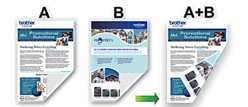
- Prima di ricaricare la carta, smazzare e distendere i fogli, onde evitare che la carta si inceppi.
- È sconsigliabile utilizzare carta troppo sottile o spessa.
- La carta sottile si potrebbe accartocciare.
- La funzione di stampa fronte-retro potrebbe non essere adatta a tutti i tipi di documenti e immagini. Se durante la stampa fronte-retro si verificano ripetutamente inceppamenti della carta o se la stampa è di qualità scadente, è consigliabile utilizzare la stampa su un solo lato.
- Selezionare il comando di stampa nell’applicazione.
- Selezionare Brother XXX-XXXX Printer (dove XXX-XXXX è il nome del modello), quindi fare clic sul pulsante relativo alle proprietà di stampa o alle preferenze.Viene visualizzata la finestra del driver della stampante.
- Fare clic sulla scheda Di base.
- Nel campo Orientamento, selezionare l’opzione Verticale o Orizzontale per impostare l’orientamento della stampa.

Se l'applicazione contiene un'impostazione simile, si consiglia di impostare l'orientamento utilizzando l'applicazione.
- Fare clic sull’elenco a discesa Fronte/retro / Opuscolo, quindi selezionare Fronte/retro (manuale).
- Fare clic sul pulsante Impostazioni fronte/retro.
- Selezionare una delle opzioni dal menu Tipo fronte/retro.Quando si seleziona l’opzione fronte-retro, sono disponibili quattro diversi tipi di rilegatura per ogni orientamento:Opzione per orientamento verticaleDescrizioneLato lungo (sinistro)
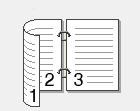 Lato lungo (destro)
Lato lungo (destro)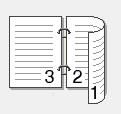 Lato corto (superiore)
Lato corto (superiore)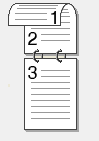 Lato corto (inferiore)
Lato corto (inferiore)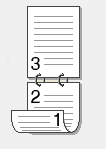 Opzione per orientamento orizzontaleDescrizioneLato lungo (superiore)
Opzione per orientamento orizzontaleDescrizioneLato lungo (superiore)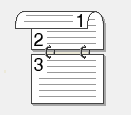 Lato lungo (inferiore)
Lato lungo (inferiore)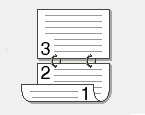 Lato corto (destro)
Lato corto (destro)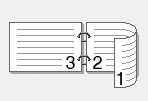 Lato corto (sinistro)
Lato corto (sinistro)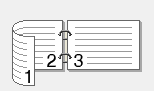
- Selezionare la casella di controllo Offset rilegatura per specificare lo scostamento per la rilegatura, in pollici o in millimetri.
- Fare clic su OK per tornare alla finestra del driver della stampante.
- Se necessario, modificare le altre impostazioni della stampante.

La funzione Senza bordi non è disponibile quando si utilizza questa opzione.
- Fare clic su OK, quindi avviare la stampa.
- Fare clic su OK per stampare il primo lato delle pagine.
La macchina stampa dapprima tutte le pagine dispari. Al termine, la stampa si arresta e sullo schermo del computer viene visualizzato un messaggio pop-up che invita a ricaricare la carta.
- Ricaricare la carta.
- Fare clic su OK.Vengono stampate le pagine pari.
Se la carta non viene caricata correttamente, potrebbe arricciarsi. Rimuovere la carta, appiattirla e rimetterla nel vassoio carta.
Questa pagina è stata utile?



